Apple push notification service (APNs) key 설정하기
iOS 앱으로 푸시 알림을 보낼 수 있도록 APNs 인증서와 키를 발급해보자.
APNs란?
APNs는 Apple push notification service의 줄임말로, iOS에 표시되는 푸시알림 기능이다.
애플 개발자 페이지에서 인증서와 키를 설정해야만 사용할 수 있다.

선행 작업
이 글은 애플 개발자 페이지의 Identifiers 항목에 iOS 앱을 등록한 이후의 작업을 다루므로, 아직 등록하지 않았다면 아래 링크를 따라 작업을 완료해야 한다.
iOS - How to Create an App ID
The second step to complete and publish your app is to create a unique App ID in your Apple Developer account. Creating an App ID is necessary in order to register, upload, and distribute an app. ...
customersupport.doubledutch.me
작업 순서
1. App ID의 Push Notifications 활성화
2. APNs 인증서 발급
3. APNs 키 발급
4. iOS 프로젝트에서 Push Notification, Background Modes 활성화
App ID의 Push Notifications 활성화
애플 개발자 페이지에 접속한다.

Identifiers에서 푸시 알림을 허용하고 싶은 앱을 클릭한다.

Push Notifications을 체크하고 저장한다. Configure는 여기서 할 필요 없으니 무시.
APNs 인증서 발급

Certificates 탭에서 + 버튼 클릭.

어떤 기능에 쓰일 인증서인지 선택해야 한다.
Services의 Apple Push Notification service SSL을 선택한다. 개발, 배포용이 나뉘어 있는데 귀찮으니까 그냥 통합(Sandbox & Production)으로 선택했다.
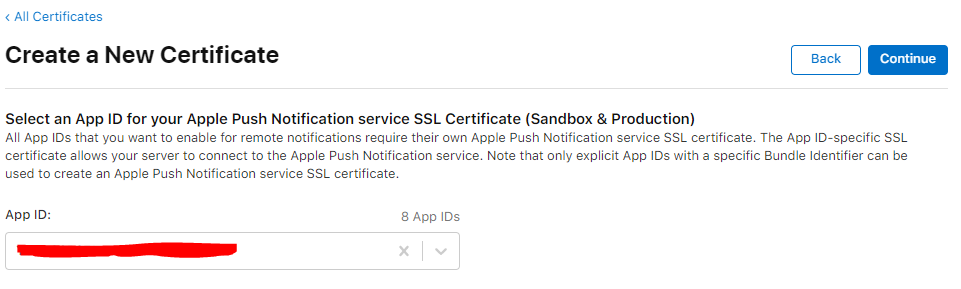
이 인증서가 어느 App ID에 적용될 것인지 선택한다. 푸시 알림을 적용할 iOS App ID를 선택하고 Continue 클릭.
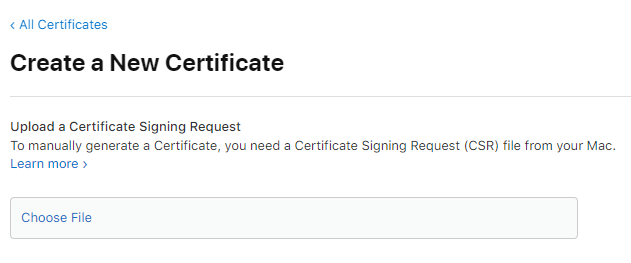
APNs 인증서를 발급받기 위해서는 Mac에서 발급한 키체인 인증서를 업로드 해야한다. 그럼 키체인 인증서를 생성해보자.

Command와 Space를 눌러 키체인접근을 실행.
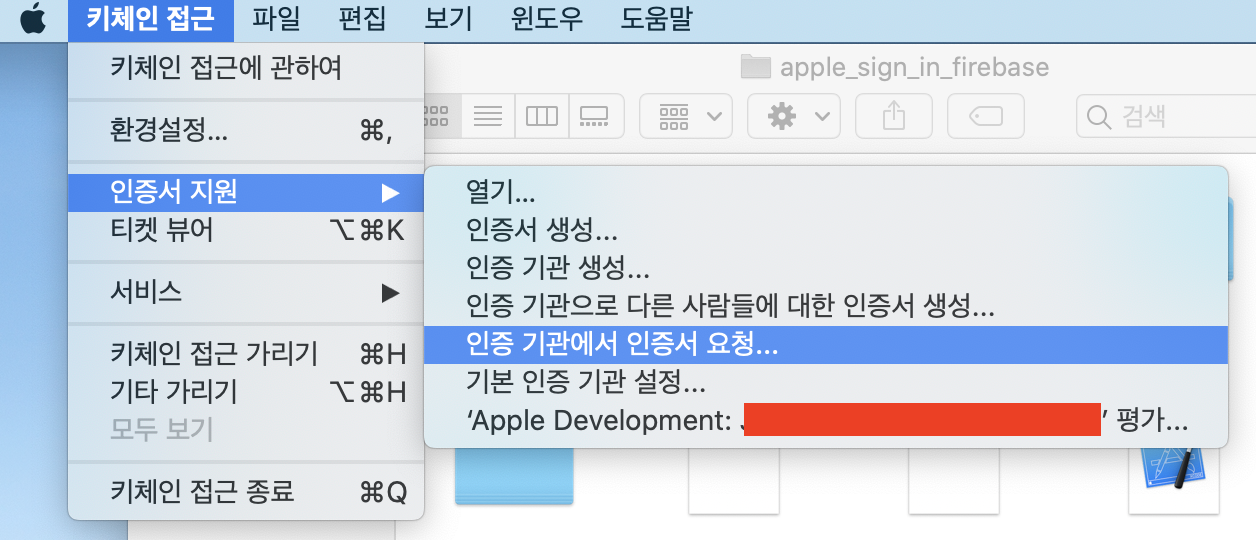
화면 좌측 상단에서 "키체인 접근 >> 인증서 지원 >> 인증 기관에서 인증서 요청"을 클릭.
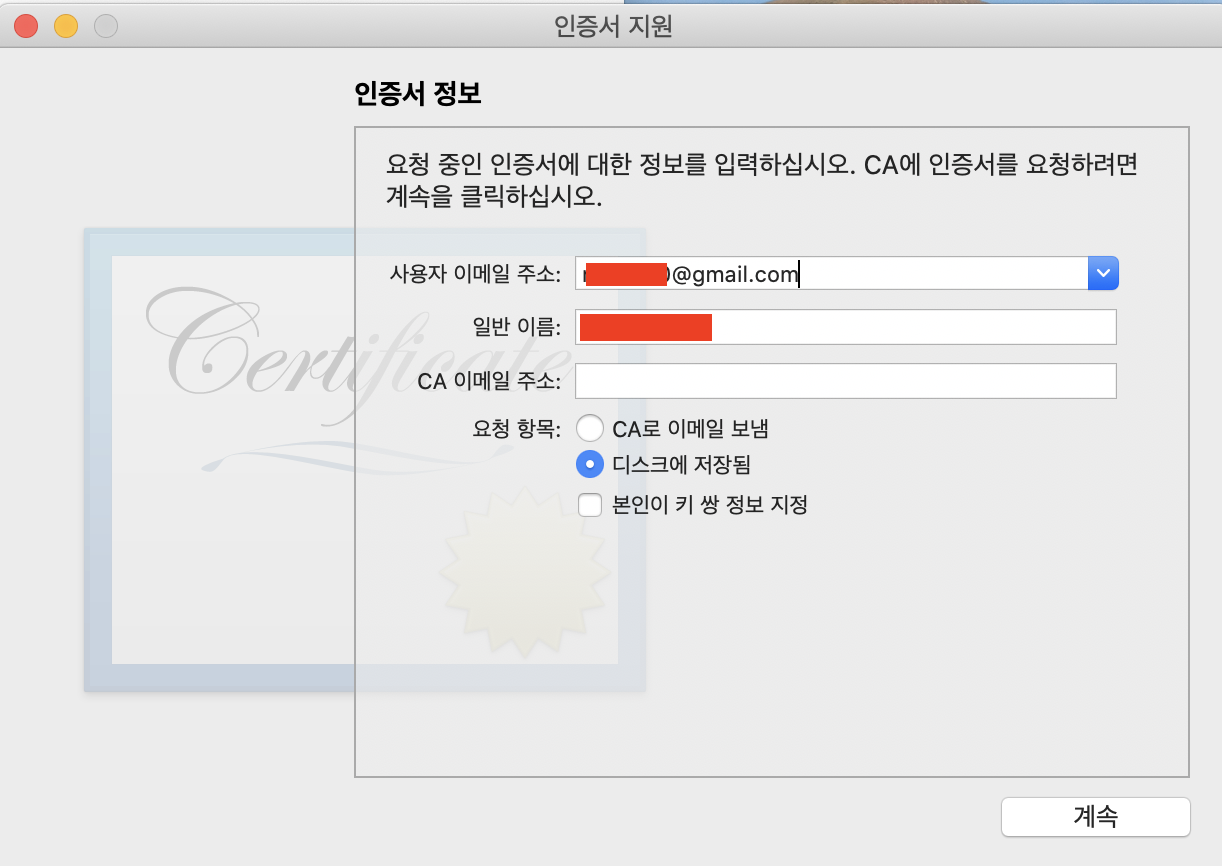
본인의 이메일을 작성하고 "디스크에 저장됨"을 선택하고 "계속" 클릭.
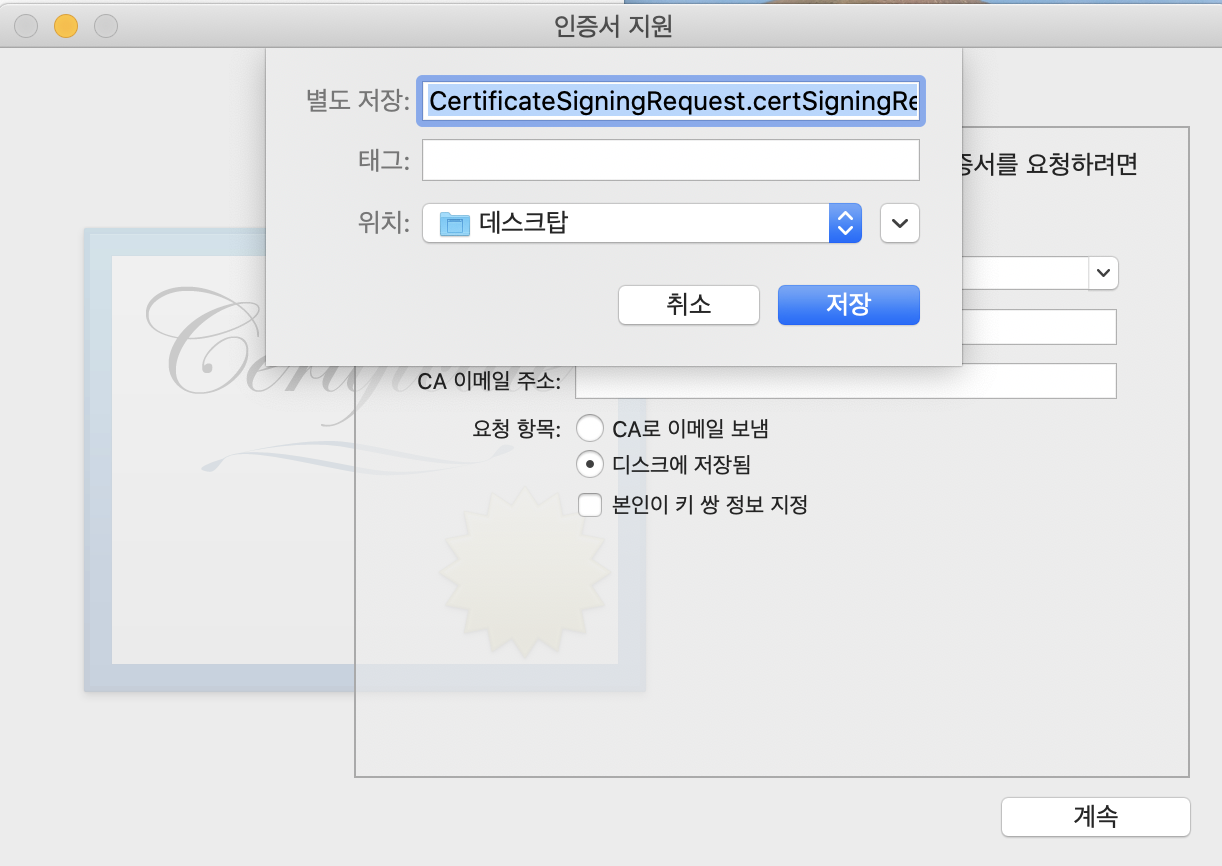
다운받는 창이 뜬다. 키체인 인증서를 다운받자.

CertificateSigningRequest.certSigningRequest 라는 파일명으로 다운 받아졌을 것이다.
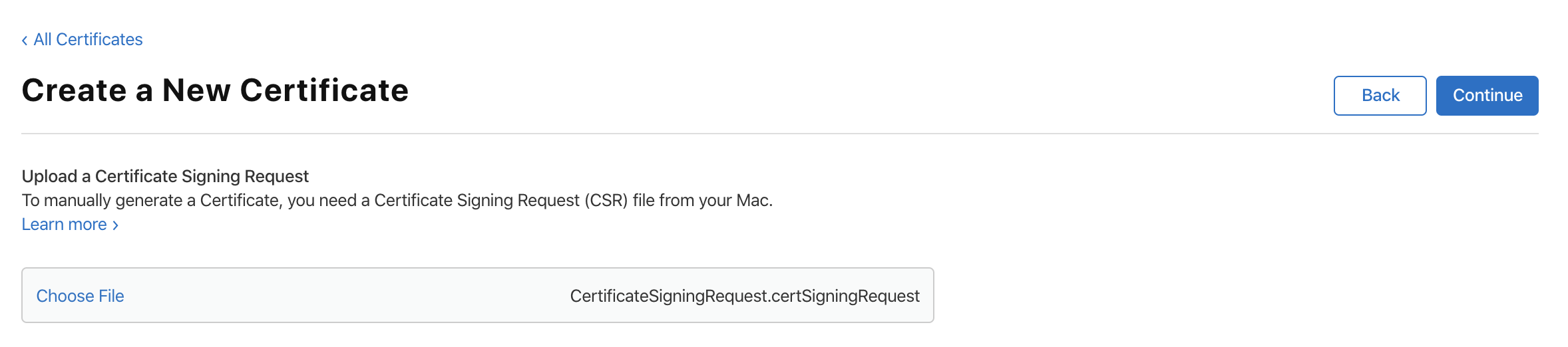
다시 개발자 페이지로 돌아와서 방금 발급받은 키체인 인증서를 업로드 하고 "Continue"를 클릭.

APNs 인증서가 생성되었다. "Download"를 눌러서 파일로 저장하자.

aps.cer 라는 파일명으로 다운 되었다. 더블 클릭해서 키체인 목록에 추가하자.

Certificates 목록에 인증서가 Apple Push Services 타입으로 생성된 것을 확인할 수 있다.
APNs 키 발급
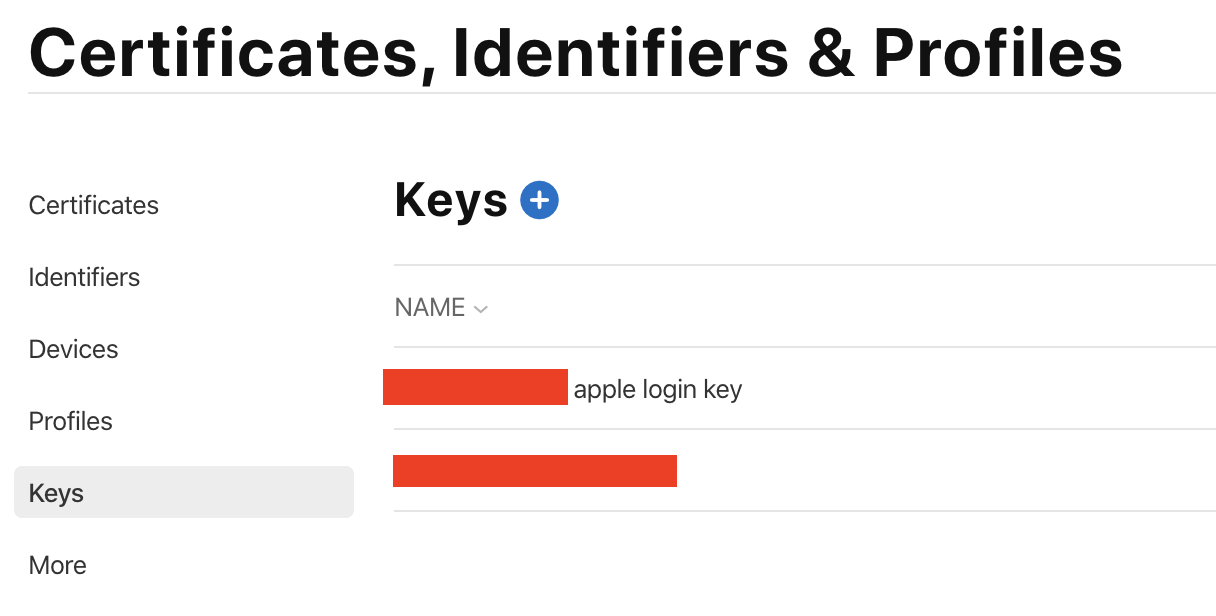
Keys 메뉴에서 + 버튼 클릭.

APNs를 체크하고 "Configure" 클릭

APNs 키가 생성되었다.
생성된 키 파일은 현재 페이지에서 벗어나면 재다운받을 수 없으니 반드시 다운받아서 잘 보관하도록 하자. (분실하면 다시 발급해야 한다.)
여기까지 진행했자면 개발자 페이지에서 설정해야하는 내용은 끝이다.
iOS 프로젝트에서 Push Notification, Background Modes 활성화
xcode로 iOS 프로젝트를 연다.

Runner의 "Signing & Capabilities"에서 All을 선택하고 "+ Capability"를 클릭한다.

Push Notification 추가
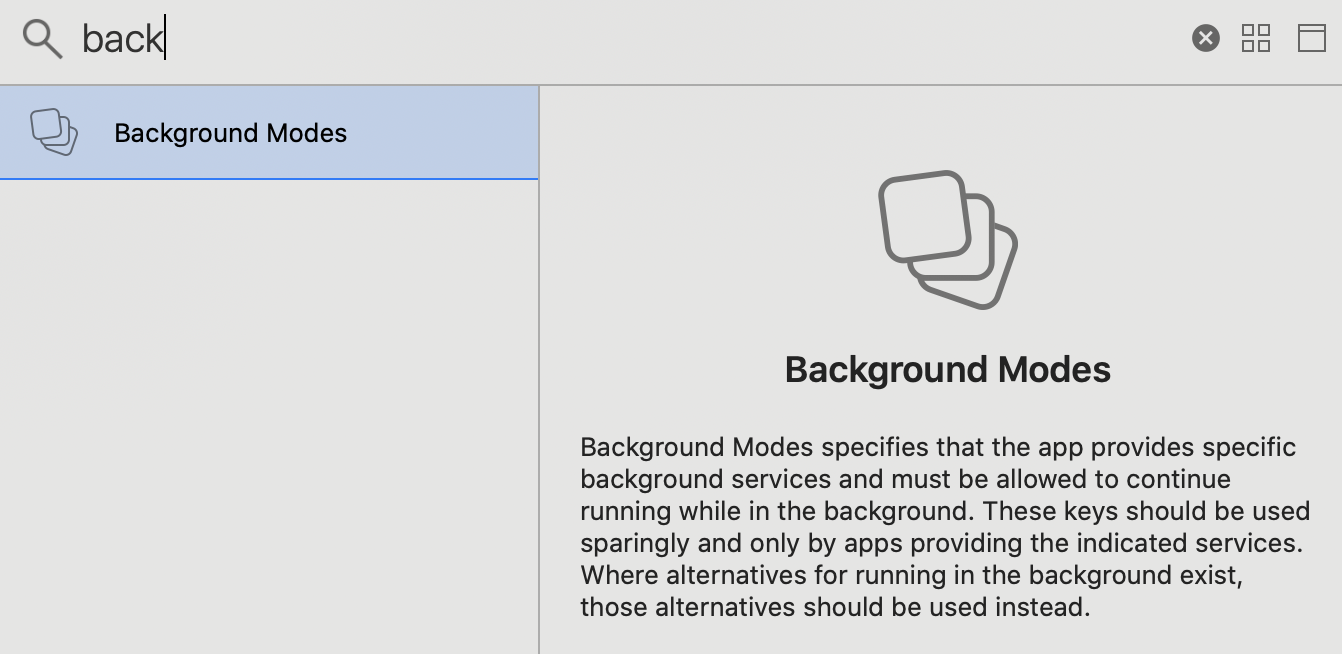
Background Modes 추가
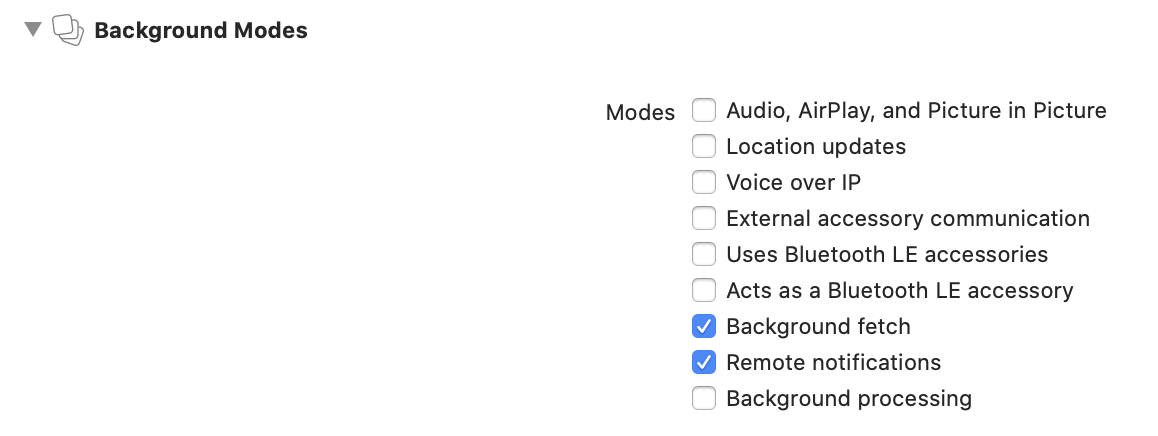
Background Modes에선 "Background fetch"와 "Remote notifications"를 활성화 한다.
이로써 APNs 환경설정은 모두 완료되었다.
'Operation' 카테고리의 다른 글
| [Logstash] Cannot create pipeline (0) | 2022.04.07 |
|---|---|
| [Apple] 애플 로그인 설정하기 (Sign In with Apple) (4) | 2019.12.23 |
| [Facebook] Facebook Login을 위해 프로젝트에 Android, iOS 연결하기 (0) | 2019.12.10 |
| [Facebook] Facebook 프로젝트 생성하기 (0) | 2019.12.09 |




댓글